В этой статье мы объясним, как перемещаться по файлу с помощью Vim. Мы предложим несколько способов навигации, которые помогут вам повысить продуктивность.
В этой статье мы запустили все параметры навигации в Vim, используя Ubuntu 20.04 система.
Как перемещаться по файлу в Vim?
Vim предлагает несколько сложных способов навигации по файлу. Вы должны запомнить сочетания клавиш для навигации по Vim. Давайте приступим к рассмотрению следующих параметров навигации Vim.
Сначала вы откроете терминал через панель запуска приложений. Теперь введите Vi, чтобы запустить редактор командной строки Vim. Введите следующую команду, чтобы открыть файл в Vim для редактирования:
:редактироватьИли вы также можете ввести следующую команду в терминале, чтобы открыть файл.
$ Vi
Перемещение по строкам файла
Как только файл откроется в Vim, вы попробуете следующие параметры навигации по строке файла в этом файле.
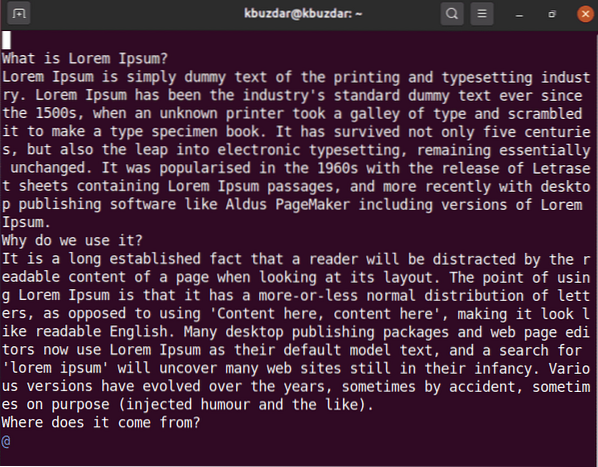
k - двигаться вверх
j - двигаться вниз
l - переместиться в правую сторону
h - переместиться в левую сторону
Вы также можете использовать клавиши со стрелками на клавиатуре для навигации по файлу.
Вы также можете повторить операцию N раз в Vim. Например, если вы хотите переместиться на 5 строк вниз, напишите «5j».
Vim также позволяет пользователям перемещаться в файле к другим позициям, а не только вверх или загружать. Используйте следующие параметры, чтобы выполнить это действие.
0 - курсор перемещается в начало текущей строки
$ - курсор перемещается в конец текущей строки
Ctrl + f - перейти, чтобы прокрутить всю страницу вниз
Ctrl + b - перейти, чтобы прокрутить всю страницу вверх
Перемещение между словами файла
Вы можете использовать следующую команду для навигации по словам внутри файла -
w - курсор перемещается в начало следующего слова
e - курсор перемещается в конец слова
b - курсор перемещается в начало предыдущего слова
Специальная навигация
Следующие команды могут использоваться для перехода к определенной позиции строки:
: n - перейти на n-ю строку в файле
: 0 - перейти в начало текущего файла
или же
(gg - эта опция также переместит курсор в начало файла)
: $ - перейти в конец текущего файла
или же
(G - вы также можете использовать эту опцию для перехода в конец файла)
Примечание: когда вы будете использовать клавиши клавиатуры, будьте осторожны с корпусом клавиш.
H - переместите курсор в начало экрана отображения.
M - переместить курсор в среднюю строку экрана.
L - переместить курсор в конечную строку экрана.
Навигация по абзацам
- переместить курсор в начало текущего абзаца. Если вы нажимаете снова и снова, это переместит вас в начало предыдущего абзаца.
- переместить курсор в конец абзаца. Если вы нажимаете снова и снова, вы переместитесь в конец следующего абзаца.
Как использовать прыжки для навигации?
Vim ведет запись каждой навигации по списку переходов. Вы можете перемещаться вперед и назад, используя список переходов.
В списке переходов записываются все места, которые вы посетили, отслеживая номер строки, столбец и файл / текст.
Выполните следующую команду, чтобы отобразить список переходов:
: прыжки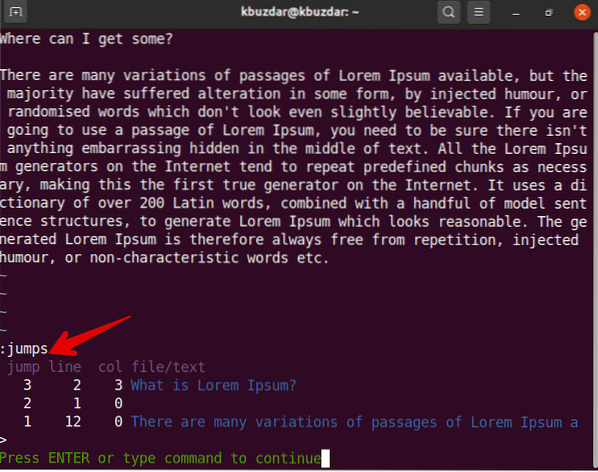
Вы можете использовать следующую команду на основе вашего списка переходов -
Ctrl + o - перейти к предыдущей позиции курсора
Ctrl + i - перейти к следующей позиции курсора
Кодовая навигация
Вы можете использовать следующие параметры, когда работаете над файлами программного кода.
% Курсор переместится в круглую скобку
[[Перейти к началу функции
[Перейти к началу блока
Это все о навигации по файлу в редакторе Vim. В этой статье мы объяснили различные варианты навигации и команды, которые помогут вам в будущем. Вы можете изучить больше ярлыков для навигации с помощью Vim. Я надеюсь тебе понравилась эта статья.
 Phenquestions
Phenquestions


